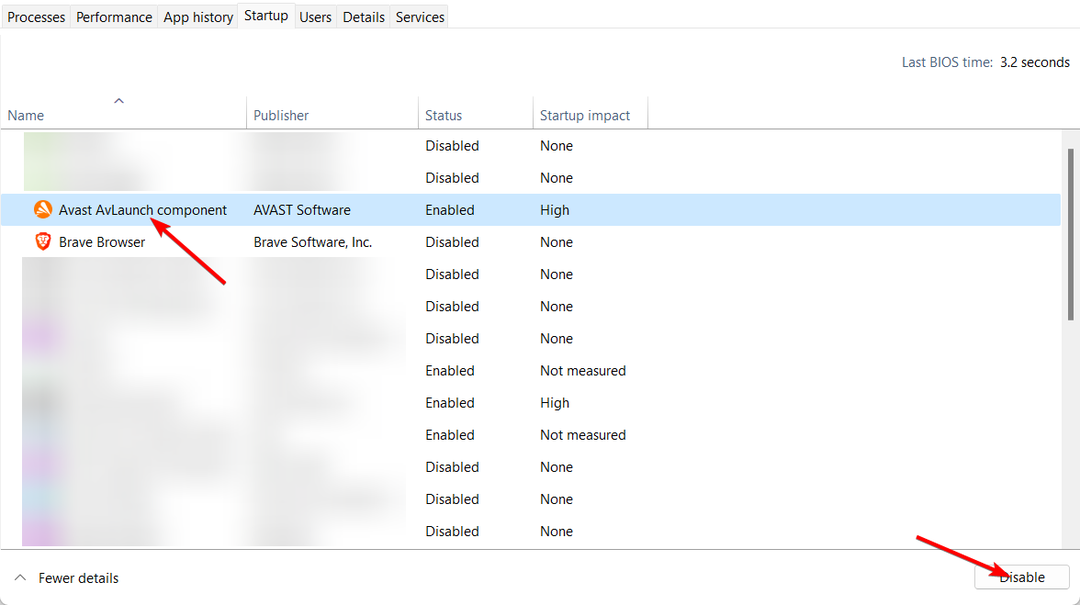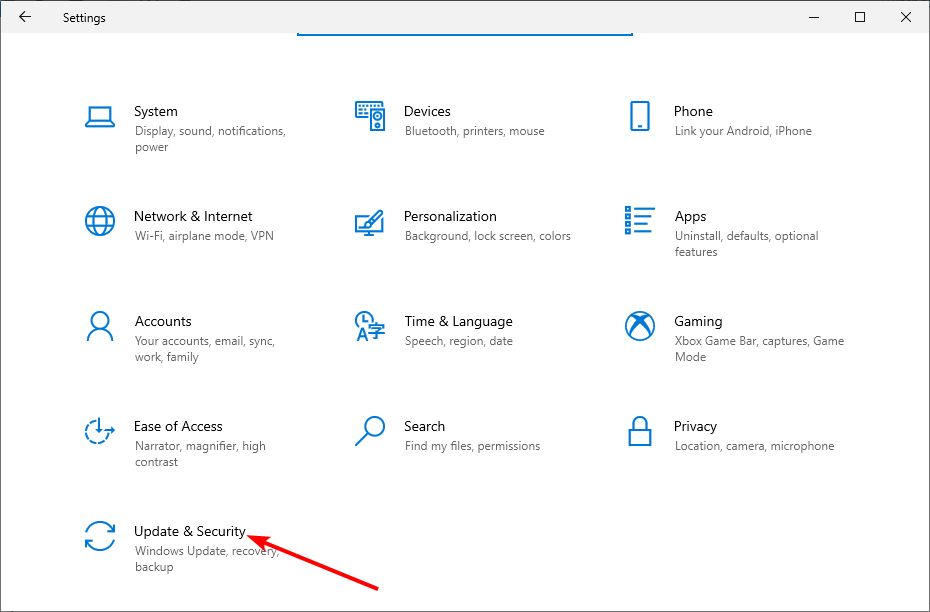ეს პროგრამა თქვენს დრაივერებს განაგრძობს მუშაობას და ამით გიცავთ კომპიუტერის ჩვეულებრივი შეცდომებისგან და აპარატურის უკმარისობისგან. შეამოწმეთ თქვენი ყველა მძღოლი ახლა 3 მარტივ ეტაპზე:
- ჩამოტვირთეთ DriverFix (დადასტურებული ჩამოტვირთვის ფაილი).
- დააჭირეთ დაიწყეთ სკანირება იპოვონ ყველა პრობლემატური მძღოლი.
- დააჭირეთ განაახლეთ დრაივერები ახალი ვერსიების მისაღებად და სისტემის გაუმართაობის თავიდან ასაცილებლად.
- DriverFix გადმოწერილია ავტორი 0 მკითხველი ამ თვეში.
Surface Pro 4 მართლაც შესანიშნავი Windows 10 მოწყობილობაა, მაგრამ ეს არ ნიშნავს, რომ თქვენი ტაბლეტის გამოყენებისას პროგრამულ უზრუნველყოფასთან დაკავშირებული პრობლემები არ შეგექმნებათ. უამრავმა მომხმარებელმა მოგვმართა და აცნობეს შემაშფოთებელ საკითხს, რაც ჩვეულებრივ ხდება ჩატვირთვის თანმიმდევრობით - Surface Pro 4 იწყებს Windows– ის სიტუაციის კონფიგურაციისთვის მზადებას.
ეს შეცდომა გამოწვეულია ა Windows 10-ის განახლება. ეს შეიძლება იყოს მცირე ოპერაციული სისტემის გაუმჯობესება ან მძღოლის განახლებაც, რაც სისტემის გადატვირთვას მოითხოვს. ამ გადატვირთვის დროს თქვენ მიიღებთ ჩვეულებრივ
ემზადება Windows- ის კონფიგურაციისთვის. Არ გამორთო შენი კომპიუტერი’გაგზავნა. საქმე იმაშია, რომ ყველაფერი ჩაიკეტება და თქვენი ტაბლეტი "შეეცდება" დაასრულოს განახლების პროცესი, როგორც ჩანს, მარადისობა. ყოველ შემთხვევაში, აქ მოცემულია, თუ როგორ შეგიძლიათ გამოსწორდეთ Windows 10-ის გაუმართაობაზე:როგორ გამოვასწოროთ Surface Pro 4, რომელიც Windows– ის კონფიგურაციისთვის ემზადება
- Იყავი მომთმენი
- გათიშეთ თქვენი მოწყობილობა
- გათიშეთ ყველა პერიფერია
- გამოიყენეთ რემონტი ჩამტვირთავი Windows 10 დისკით
- შეკეთება ან აღდგენა Windows 10
გამოსავალი 1 - იყავით მომთმენი
თუ Windows- ის კონფიგურაციისთვის მზად ხართ, ეს ნიშნავს, რომ თქვენი Surface Pro 4 ცდილობს გამოიყენოს განახლებები. ზოგჯერ ამ პროცესს შეიძლება გარკვეული დრო დასჭირდეს და ეს სულაც არ არის უცნაური, ვინაიდან განსაკუთრებული განახლების პატჩები მრავალ ფაილსა და პროგრამულ უზრუნველყოფას იყენებს თქვენს მოწყობილობაზე. ასე რომ, პირველი რაც უნდა გააკეთო არის მოთმინება.
მინიმუმ 3 საათი უნდა დაელოდოთ, რომ ნახოთ რამე მოხდა თუ არა. ჯერ გახსოვდეთ, რომ ჩართეთ დამტენი და შემდეგ შეგიძლიათ გაითვალისწინოთ, რომ იგი ღამით გაუშვებს, თუ ეს თქვენთვის პრობლემა არ არის. ამასთან, თუ 3 საათის შემდეგ არაფერი შეიცვალა, გაითვალისწინეთ ქვემოთ მოცემული მეთოდების გამოყენება.
გამოსავალი 2 - აიძულოთ გამორთოთ თქვენი Microsoft Surface Pro 4
თუ თქვენ ჯერ კიდევ მზად ხართ Windows შეტყობინების კონფიგურაციისთვის, უნდა გააკეთოთ ძალა დახურეს თქვენი ტაბლეტი. ამ გზით შეგიძლიათ შეაჩეროთ განახლების პროცესი და დაიწყოთ ახალი განახლება - იმედია, ყველაფერი ჩვეულებრივ იმუშავებს შემდეგ.
ასე რომ, თქვენი მოწყობილობის გასაქრობად უნდა დააჭიროთ და დააჭიროთ დენის ღილაკს, სანამ ყველაფერი გამორთულია - არ ინერვიულოთ, თუ ჯერ არაფერი მოხდა; გააგრძელეთ კვების ღილაკის დაჭერა დაახლოებით ერთი წუთით.
- წაიკითხე ასევე:რა უნდა გააკეთოს, როდესაც თქვენი Surface Pro 4 ეკრანი ვიბრაცია
გამოსავალი 3 - გათიშეთ ყველა პერიფერიული მოწყობილობა
თუ პერიფერია ერთვის თქვენს Surface Pro 4-ს, მაშინ განახლების პროცესი შეიძლება გაიყინოს. ამიტომ, გამორთეთ თქვენი ტაბლეტი და შემდეგ ამოიღეთ ნებისმიერი დაკავშირებული პერიფერიული მოწყობილობა, სანამ დაიწყებთ ახალ გადატვირთვას.
თქვენ უნდა ამოიღოთ ყველა დაკავშირებული მოწყობილობა, მათ შორის გარე მყარი დისკები, SSD, USB ფლეშ დრაივები, კლავიატურა, მაუსი და ა.შ. შემდეგ, დაიწყეთ ახალი გადატვირთვა და თუ ყველაფერი კარგად მუშაობს, ხელახლა დააკავშირეთ თქვენი პერიფერიული მოწყობილობები.
გამოსავალი 4 - გადადით უსაფრთხო რეჟიმში
ასევე შეგიძლიათ სცადოთ ჩატვირთვა უსაფრთხო რეჟიმში. შეიძლება იყოს უმნიშვნელო სადგომა, რომელიც მძღოლის უკმარისობამ გამოიწვია. ეს უფრო მეტია, ვიდრე მოულოდნელი გარემოება, იმის გათვალისწინებით, რომ Surface Pro 4 არის Microsoft- ის მოწყობილობა, მაგრამ შეუძლებელი არაფერია. უსაფრთხო რეჟიმში ჩატვირთვის შემდეგ, შეგიძლიათ გამორთოთ გარკვეული მოწყობილობები მოწყობილობის მენეჯერიდან და გადატვირთოთ კომპიუტერი. ეს საშუალებას მისცემს Windows 10 ჩატვირთოს, შემდეგ კი ხელახლა ჩართოთ მოწყობილობები და ისინი ავტომატურად განახლდება.
მიყევით ამ ნაბიჯებს Surface Pro 4-ზე უსაფრთხო რეჟიმში გადასასვლელად:
- გადატვირთეთ კომპიუტერი იძულებით 3 ჯერ, რომ გამოიძახოთგაფართოებული აღდგენამენიუ
- არჩევაპრობლემების მოგვარება.
- აირჩიეთᲓამატებითი პარამეტრებიდა მერეგაშვების პარამეტრები.
- დააჭირეთᲠესტარტი.
- არჩევა Უსაფრთხო რეჟიმი (ან უსაფრთხო რეჟიმი ქსელთან ერთად).
- მარჯვენა ღილაკით დააჭირეთ Start- ს და გახსენით Მოწყობილობის მენეჯერი.
- გამორთეთ მეორადი მოწყობილობები. უბრალოდ გააფართოვეთ განყოფილება, დააწკაპუნეთ თაგუნაზე მაუსის მარჯვენა ღილაკით და აირჩიეთ მოწყობილობის გამორთვა კონტექსტური მენიუდან.
- გადატვირთეთ კომპიუტერი და, იმედია, ეს გადალახავს ინიციალიზაციის ეკრანს.
გამოსავალი 5 - შეკეთება ან აღდგენა Windows 10
თუ ვერ მოახერხეთ Surface Pro 4-ის მოგვარება, რომელიც Windows– ის პრობლემის კონფიგურაციისთვის ემზადება, უნდა გაითვალისწინოთ შეკეთების ან აღდგენის პროცესში. Windows 10 სისტემა (ამ შემთხვევაში მყარი გადატვირთვა შეიძლება არ იყოს საკმარისი, ამიტომ მე პირდაპირ უფრო რთული პრობლემების გადაჭრისკენ გიხელმძღვანელებთ გამოსავალი). Surface Pro 4-ზე შეგიძლიათ დაიწყოთ სისტემის შეკეთება ან სისტემის აღდგენა შემდეგზე:
- დააჭირეთ და დააჭირეთ Windows- ის დაწყების ხატულას და აირჩიეთ პანელი, რომელიც გამოჩნდება.
- გამოიყენეთ პანელის საძიებო ველი და აკრიფეთ აღდგენა.
- აირჩიეთ აღდგენა და გადადით სისტემის ღია აღდგენისკენ და შეეხეთ შემდეგს.
- გადატვირთვის დასაწყებად გადადით პარამეტრებში და მიიღეთ განახლება და უსაფრთხოება.
- შეეხეთ ღილაკს აღდგენა და აირჩიეთ ამ კომპიუტერის გადაყენება და დასრულების შემდეგ აირჩიეთ „დაწყება“.
ეს გადაწყვეტილებები დაგეხმარებათ თქვენი Surface Pro 4 – ის გამოსწორებაში მას შემდეგ, რაც Windows– ის კონფიგურაციისთვის ემზადება. თუ ამ საკითხს კვლავ გაუმკლავდებით, გაითვალისწინეთ თქვენი მოწყობილობის სამსახურში დაბრუნება და მოითხოვეთ შემდგომი ტექნიკური დახმარება. თუ რაიმე დიდი პრობლემა არსებობს, თქვენი გარანტია უნდა მოიცავდეს ყველაფერს, ამიტომ ამ თვალსაზრისით, სანერვიულო არაფერი გაქვთ.
გვაცნობეთ, თუ როგორ მოახერხეთ ამ შეცდომის დაფიქსირება ქვემოთ მოცემულ კომენტარებში.
დაკავშირებული ისტორიები, რომ შეამოწმოთ:
- Surface Pro 4 firmware განახლება აუმჯობესებს კამერის სტაბილურობას
- Surface Pro 4-ს ახლა ბატარეის გაცილებით უკეთესი ხანგრძლივობა უნდა ჰქონდეს
- დაიცავით თქვენი Microsoft Surface Pro 4 UAG- ის სამხედრო კლასის კორპუსით